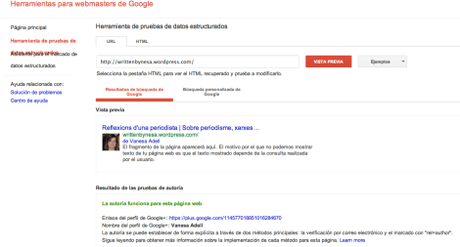¿Por qué cuando busco contenido en Google hay resultados que me salen con la foto del autor de dicha información? ¿Qué debo hacer para que a mi me pase lo mismo con los contenidos de mi blog? Son, seguramente, dos preguntas que todo blogger principiante se ha hecho en los estadios iniciales de su trayectoria. Al menos, yo me las hice, y después de indagar un poco, averigüé las respuestas.
¿Por qué cuando busco contenido en Google hay resultados que me salen con la foto del autor de dicha información?
Seguro que te has dado cuenta que muchos resultados de las búsquedas que haces en Google incorporan una pequeña fotografía. Es el Authorship de Google, una opción que relaciona directamente tus artículos con tu perfil de Google+, y que hacen que el buscador te reconozca como autor de esos contenido y aparezca tu foto al lado de esos resultados. Es un motivo más para tener perfil en Google+. Aquí tienes mi ejemplo:
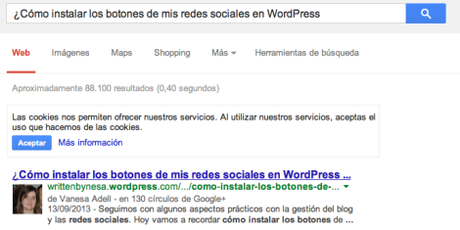
¿Qué debo hacer para que a mi me pase lo mismo con los contenidos de mi blog?
Hacer los pasos para que Google nos reconozca el Authorship (y salga nuestra fotito en las búsquedas) es muy fácil. Lo más difícil es que Google lo active. Ten paciencia, a mi me costó bastante. De hecho, estuve desde mediados de agosto (cuando lo activé) hasta hace un par de semanas. Así que si lo haces, ten paciencia y al final, un día, cuando hagas tu búsqueda, seguramente que aparecerá tu foto de Google + al lado del resultado vinculado a tu blog.
Vale, paro. Vamos a ello. Te explicaré que es lo que hice yo, que tengo mi blog en el dominio Wodrpess.com (gratuito y sin posibilidades de instalar ningún plugging). Seguí las instrucciones del blog Ayuda WordPress, en el post Configurar l’autoría de Google + en WordPress.com.
1. Si no lo tienes ya, debes abrirte un perfil en Google + con una foto de perfil en la que se te reconzca la cara.
2. Habilita tu información de ‘Autor’ en el Escritorio de tu WordPress.com
a. Ve a Apariencia – Widgets y añade el de Autores. Puedes escoger cuantas entradas mostrar y también el tamaño de la foto que se enseñará, que es la que hagas puesto en tu ‘Gravatar’, si tienes.
b. Si el tema tiene, te llevará a tu página de autor si no, com es mi caso, a todos los artículos que hayas escrito (en mi caso son todos porque sólo escribo yo, pero el widget de autor también es muy interesante si hay varios autores).
c. Copia la dirección de esa página que se abre cuando clickas sobre el avatar de Autor: En mi caso es esta: http://writtenbynesa.wordpress.com/author/vadellf/
3. Volvemos a nuestra página de inicio de Google + y vamos ’Editar nuestro perfil‘.
4. Una vez allí, buscamos la opción ‘Enlaces‘. Vamos a ‘Editar’.
5. Desde allí debemos buscar la opción ‘Contribuye en‘ – ‘Añadir un enlace personalizado‘ – Ese enlace debe ser el de la página de Autor del WordPress.com que hemos copiado más arriba.
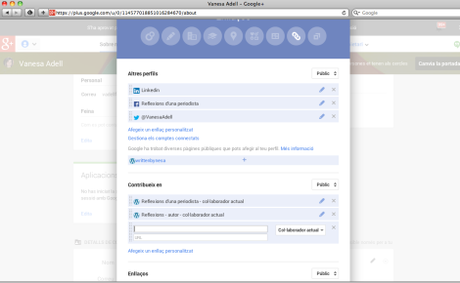
6. Después de hacer esto en Google+, lo que tenemos que hacer es enlazar el Google+ a WordPress. Lo haremos con un Widget de Texto en el que deberemos copiar este código cambiando la información que aparece en naranja por la vuestra:
<a href=”https://plus.google.com/u/0/114577018851016284670/posts?rel=author“>+Vanesa Adell</a>
La primera parte del naranja es la dirección de vuestro perfil o vuestra página de publicaciones de Google+, que debe estar segudia de la etiqueta rel=author, tal y como está aquí.
En la segunda parte debe figurar el símbolo + junto al nombre que tengáis en el perfil de Google+ y de la misma forma que lo tengáis escrito allí.
Yo intente que saliera una imagen en lugar de +Vanesa Adell y no me funcionó, así que mejor si utilizáis este código.
7. Si quieres comprobar si lo has hecho bien, puedes hacerlo en esta herramienta de Google. Te deberá salir ya la miniatura como muestra de ejemplo.